0
Bilgisayar üzerinde Hotspot nasıl kurulur?, Bilgisayarı Wi-Fi alanı olarak kullanmak nasıl yapılır?
Bilgisayar üzerinde taşınabilir Wifi alanı nasıl oluşturulur?
Bilgisayarın internetini telefona nasıl veririm?
Bilgisayarın interneti telefonda nasıl kullanırım?
0
Wifi Alanı(Hotspot) nedir?
Wifi alanı(Hotspot) tıpkı bir modem gibi çevreye Wifi sinyali yaymayı sağlayan teknolojidir.Bu yayına telefon,notebook,tablet veya herhangi bir wifi ile çalışan cihazı tıpkı bir modeme bağlanır gibi bağlayıp internete girebilirsiniz.
Hostpot genelde telefonlarda kullanılıyor.Telefonlarda yerleşik olarak gelen bu özellik sayesinde kullandığınız interneti wifi sinyali olarak çevrenize verebiliyorsunuz.
Bilgisayar üzerinde Hotspot yapmak mümkün.Tabi bunun için notebook kullanmak veya masaüstü bir bilgisarda Wifi adaptörü kullanmanız gerekiyor.Sonuçta Wifi sinyalinin çevreye yayabilmek için sizin bir Wifi adaptörüne ihtiyacınız olacak.Bu notebooklarda zaten yerleşik olarak geliyor.Masaüstünde Wifi adaptörü sahibi olmanız gerek.
Bilgisayar üzerinde Hotspot yapabilmek için harici uygulama kullanacağız.Aslında Windows işletim sisteminde Wifi alanı hotspot yapmam da mümkündür, ancak bu işlem biraz karışık ve yapması daha zor.Bunu kolaylaştıran ücretli ve ücretsiz uygulamalar mevcut.Aşağıdaki anlatımda ücretsiz olarak test ettiğim uygulama gösterilecektir.
Bilgisayar üzerinde Hotspot nasıl kurulur?, Bilgisayarı Wi-Fi alanı olarak kullanmak nasıl yapılır?
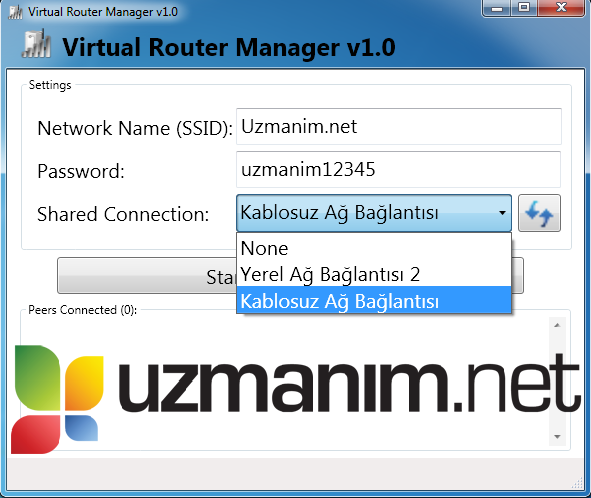
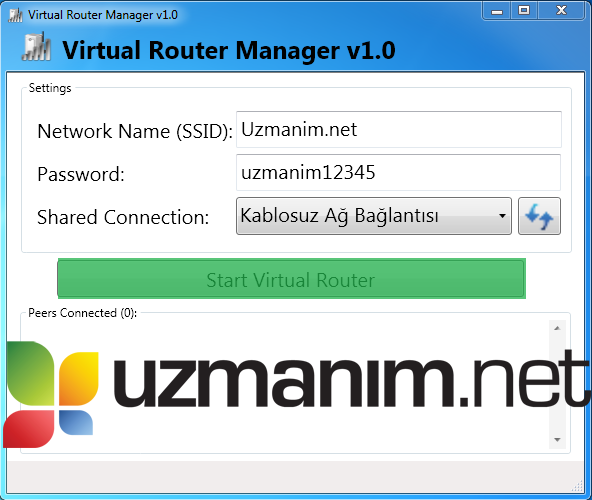
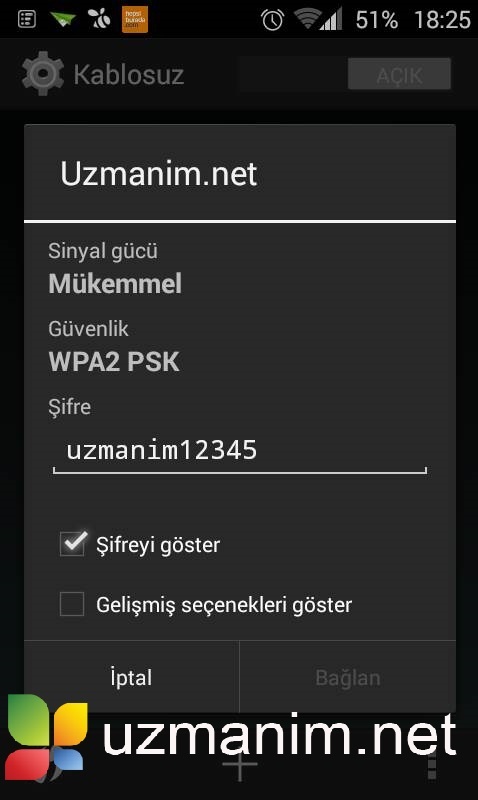
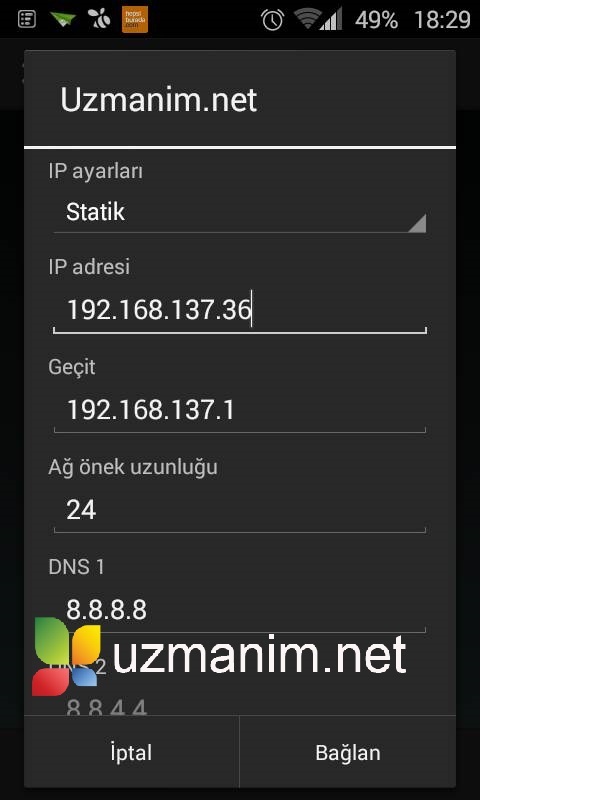
Tüm bu işlemlerin ardından telefonunuz bilgisayarınızın yaydığı Wifi alanı (Hotspot) sinyali üzerinden internete bağlanacaktır.
Program üzerindeki Peers Connected bölümünde bilgisayarınızın ağına bağlanan cihazları görebilirsiniz.
Cevap yazabilmek için üye girişi yapmalısınız.
Eğer uzmanim.net üyesiyseniz giriş yapabilirsiniz: üye girişi yap
uzmanim.net'e üye olmak çok kolaydır: hemen kayıt ol